win10关机后自动开机怎么回事
最近有不少用户反映在使用Win10系统时,电脑关机后却自动开机的问题,这个问题可能会给用户带来困扰,影响到正常的使用体验。对于这个现象,很多人可能会感到困惑,不知道该如何解决。在面对这种情况时,我们可以通过一些简单的方法来尝试解决这个问题,让电脑正常关机,不再自动开机。
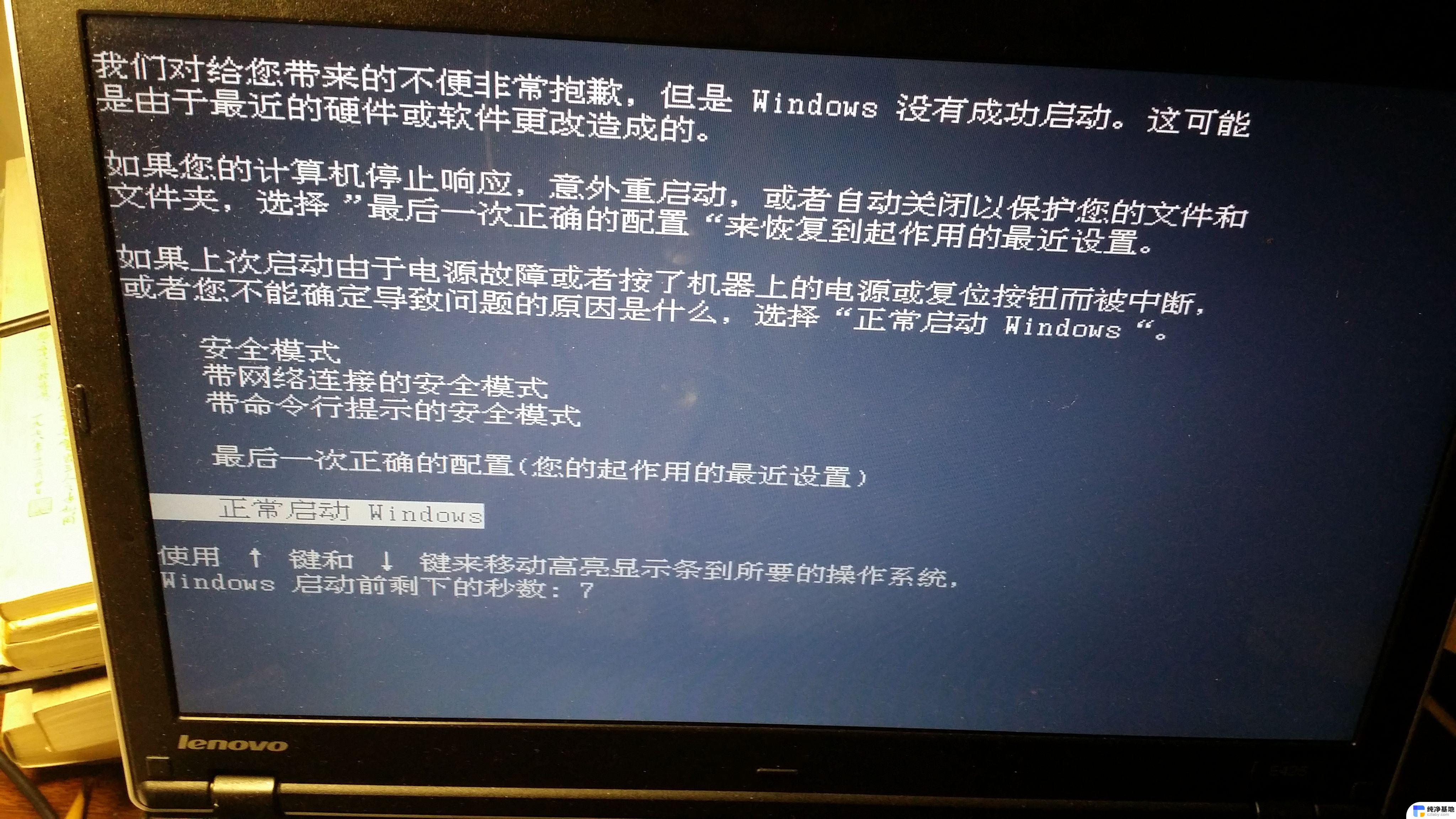
故障现象:
电脑关机之后,自动又开起来了,明明点击的关机,但是电脑却自动重新启动。
电脑关机了又自动开机启动的解决方法
方法一:注册表设置错误
首先我们按下“Win键+R键”组合键,打开“运行”。或者右键“开始菜单”选择“运行”,在运行中输入:“regedit”打开注册表编辑器,依次展开至如下路径:
计算机HKEY_LOCAL_MACHINESOFTWAREMicrosoftWindow NTCurrentversionWinlgon
找到右窗口中的"PowerdownAfterShutdown"的项并双击打开,双击将其值设为0,并确定,(0代表允许自动关闭电源,1代表不允许自动关闭电源),完成后退出注册表编辑器,重启电脑即可生效。
进入电脑之后,测试一下关机是否可以正常关机了。如果不能解决继续看其他解决方法。
方法二:关闭快速启动
点击“开始”菜单,展开windows系统。点击控制面板,打开控制面板,将查看方式修改为“大图标”,点击“电源选项”,点击“选择电源按钮的功能”,如果无法修改关机设置的操作,我们先点击“更改当前不可用设置”,在关机设置中将“启用快速启动(推荐)”前面勾选取消,并保存修改。
方法三:
首先桌面上,右键点击“此电脑”。在弹出菜单之后,选择“属性”,点击“高级系统设置”,点击“高级”选项卡中,我们点击点击“启动和故障恢复”栏目中的“设置”按钮,弹出“启动和故障恢复”窗口,在“系统失败”栏目中将“自动重新启动”选项前的对勾去掉,点“确定”按钮。
方法四:BIOS设置有误
将电脑开机,反复按下“DEL”键,进入BIOS,找到Load Optimized Defaults,按方向键选中后回车,提示是否确定,按Y,回车键确定,按下F10保存设置,重启电脑。
方法五:
原因:可能是因为睡眠允许使用唤醒定时器设置为启用关系造成的。
点击“开始”菜单,展开windows系统。点击控制面板,打开控制面板,将查看方式修改为“大图标”,点击“电源选项”,我们在选择的计划后面选择“更改计划设置”,我们点击“更改高级电源设置”,最后将允许使用唤醒定时器根目录底下,使用电池和接通电源选项设置为禁用即可。
方法六:
打开控制面板,查看方式修改为“大图标”,点击“电源选项”,在弹出的窗口中,根据需要启用或取消“高级电源支持”即可。如果你在故障发生时使用的是启用“高级电源支持”,就试着取消它,如果在故障发生时,你使用的是取消“高级电源支持”就试着启用它,就可以解决问题了。
网友其他解决方法:
1、我的笔记本就遇到了这个问题,按照搜索的方法鼓捣了一天没用。最后发现,只要先把电源线拔了关机,就不会重启了。
2、我把系统更新了一下好了,或者退回之前的系统版本,或者重新安装Win10系统。
以上就是win10关机后自动开机的解决方法,如果遇到这种情况,你可以按照以上操作来解决,非常简单快速,一步到位。
- 上一篇: win10无法启动音频服务
- 下一篇: 如何关闭桌面天气预报
win10关机后自动开机怎么回事相关教程
-
 笔记本电脑开机输入密码后黑屏怎么回事
笔记本电脑开机输入密码后黑屏怎么回事2024-07-03
-
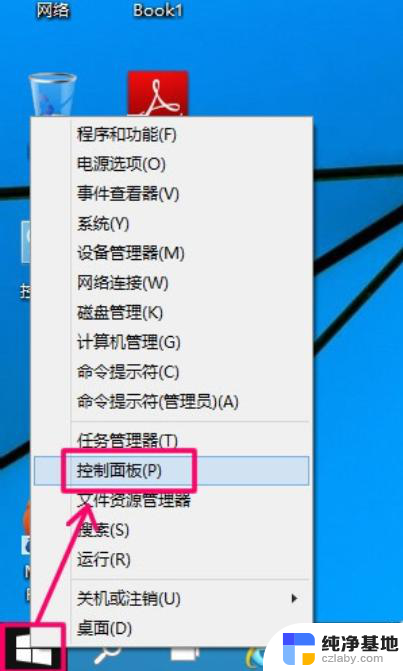 win10系统设定自动关机
win10系统设定自动关机2024-10-29
-
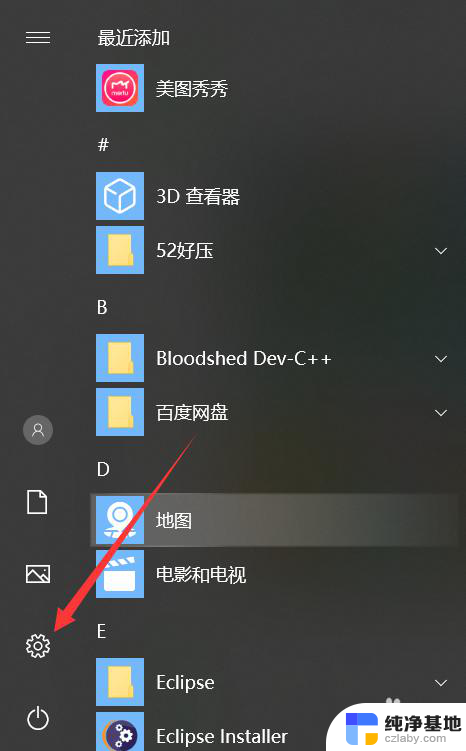 笔记本点关机没反应怎么回事
笔记本点关机没反应怎么回事2024-05-21
-
 win10怎样设置自动开机
win10怎样设置自动开机2023-12-12
win10系统教程推荐